Notion 캘린더 활용하기: 일정 관리의 새로운 차원
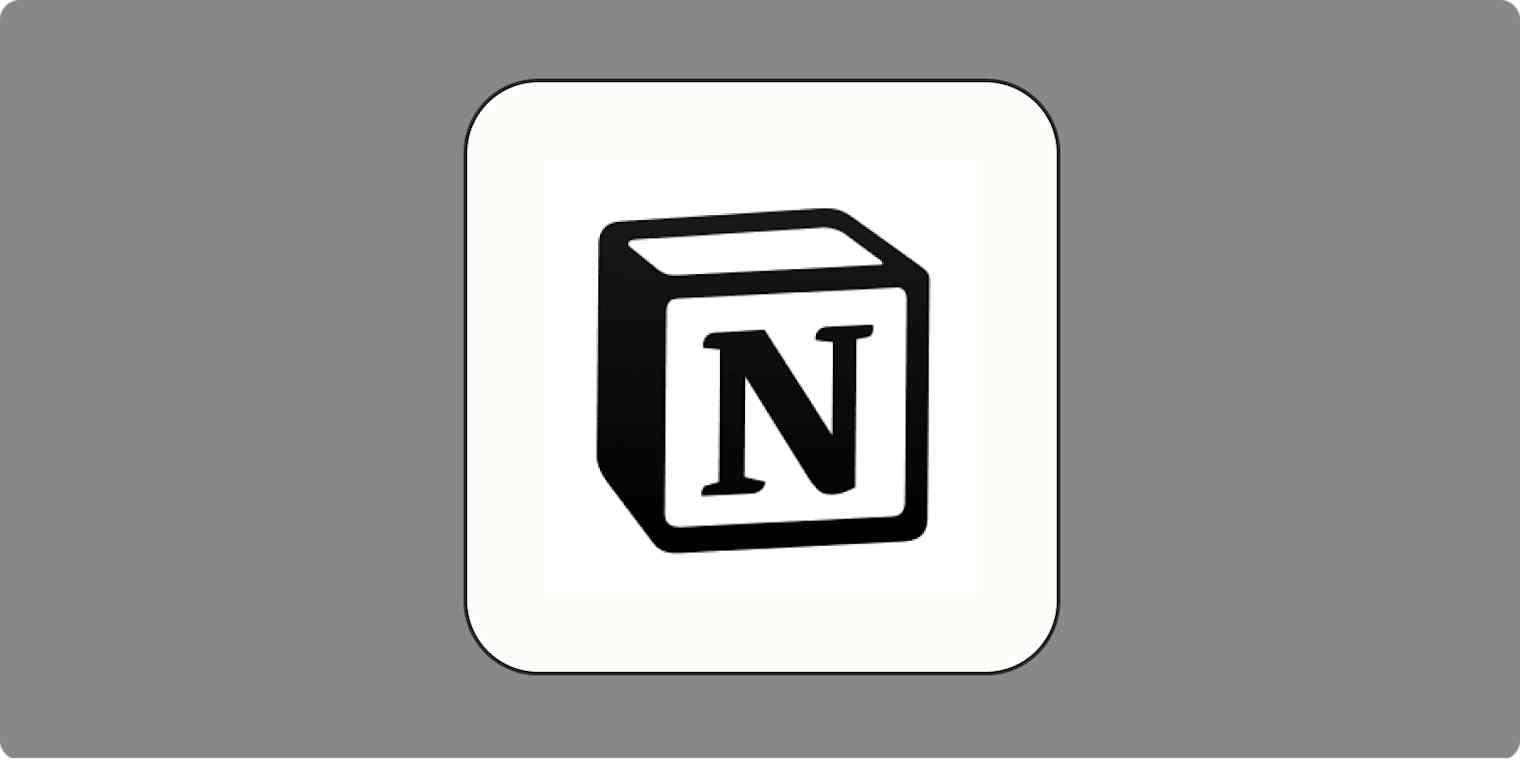
이미지 출처: Zapier 블로그
안녕하세요, 여러분! 오늘은 여러분의 일상과 업무를 한층 더 체계적으로 관리할 수 있는 Notion 캘린더에 대해 소개해드리려고 합니다. 만약 여러분이 이미 Notion을 '두 번째 뇌'처럼 사용하고 계신다면, 이 새로운 캘린더 기능은 기쁨을 선사할 것입니다.
Notion 캘린더란?
Notion 캘린더는 여러분의 Google 캘린더 이벤트를 Notion 데이터베이스와 함께 한 화면에서 볼 수 있게 해주는 앱입니다. 이 앱은 여러 Google 캘린더 계정과 동기화가 가능하며, 세부 일정 이벤트를 편집하고, 팀원들과 미팅을 생성하거나 참여할 수 있는 기능까지 제공합니다. 고급 기능은 다른 캘린더 앱에 비해 부족할 수 있지만, Google 캘린더와 Notion 데이터베이스를 결합하려는 분들께는 매우 유용합니다.
Notion 캘린더 사용 방법
1. 앱 다운로드 또는 접속하기
Notion 캘린더는 별도의 앱이므로 데스크톱 앱을 먼저 다운로드하고 설치해야 합니다. Notion 내부에서 사이드바의 '캘린더'를 클릭하여 웹 앱에 접속할 수도 있습니다.

2. Google 계정으로 로그인하기
로그인 창이 나타나면, Google로 계속하기를 클릭하여 Notion 캘린더 프로필을 생성합니다.
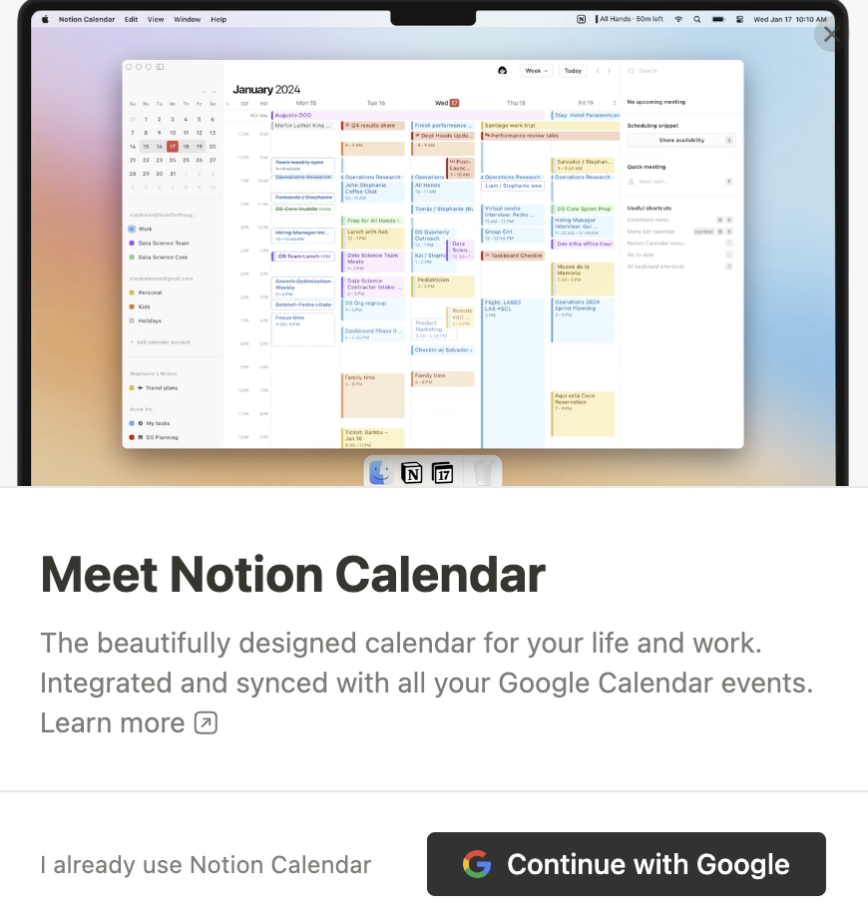
3. Google 캘린더 연결하기
오른쪽 설정 마법사의 안내에 따라 데스크톱 앱을 다운로드하고, 알림을 활성화하며, 다른 Google 계정도 연결할 수 있습니다.
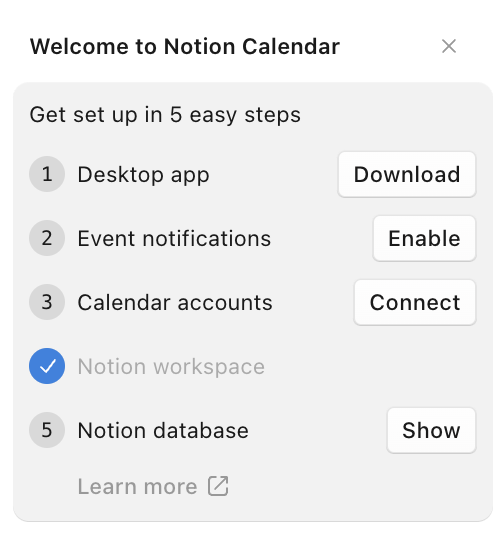
4. Notion 워크스페이스 연결하기
이제 Notion 캘린더를 여러분의 Notion 워크스페이스와 연결합니다. 설정에서 사용자 프로필 이미지를 클릭하고, Notion 탭을 선택하여 연결을 클릭하세요.
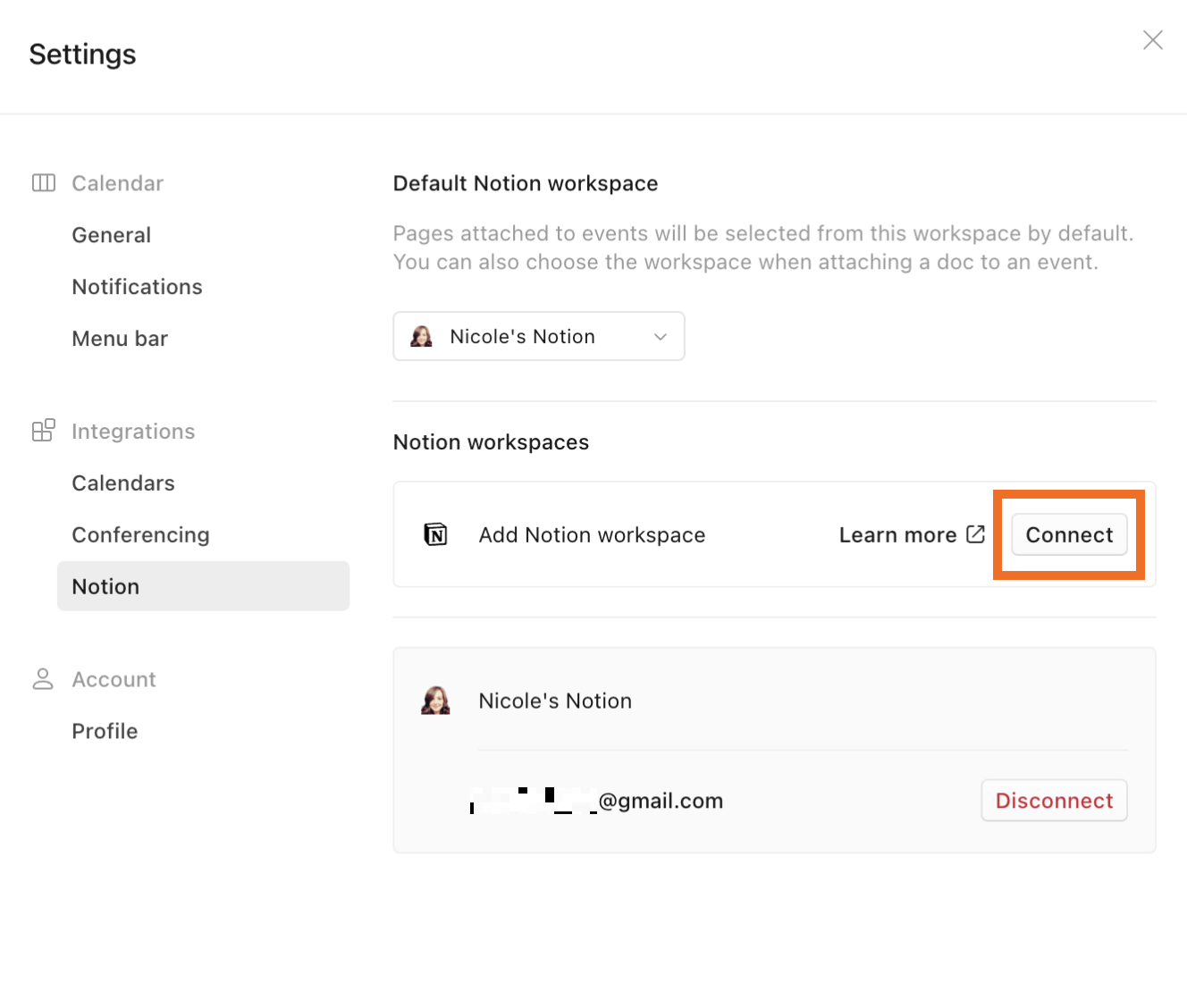
Notion 캘린더와의 활용 팁
Notion 캘린더를 최대한 활용하기 위한 몇 가지 팁을 알려드릴게요:
- 키보드 단축키 활용: T를 눌러 오늘로 이동하거나, J와 K를 사용하여 주간 또는 월간 뷰를 전환할 수 있습니다.
- 이벤트 블로킹 사용: 개인 캘린더의 이벤트를 업무 캘린더에 자동으로 블로킹할 수 있습니다.
- 팀 일정 관리 간소화: Notion 캘린더에서 바로 회의를 예약하고 팀원들을 초대할 수 있습니다.
결론: Notion 캘린더를 사용해야 할까요?
Notion 캘린더는 독립적인 캘린더 앱으로 훌륭하게 기능하지만, Notion과의 통합이 더욱 원활하다면 이상적일 것입니다. 아직 Notion의 즐겨찾는 캘린더 앱에서 넘어갈 준비가 되지 않았다면, Zapier의 Notion 통합 기능을 사용해 Notion 데이터베이스 항목을 자동으로 캘린더로 보내는 방법도 고려해보세요.
여러분의 모든 일정과 데이터를 Notion 캘린더로 편리하게 관리해보세요! 더 많은 팁과 정보를 원하신다면, 저희 블로그를 구독해 주세요!
